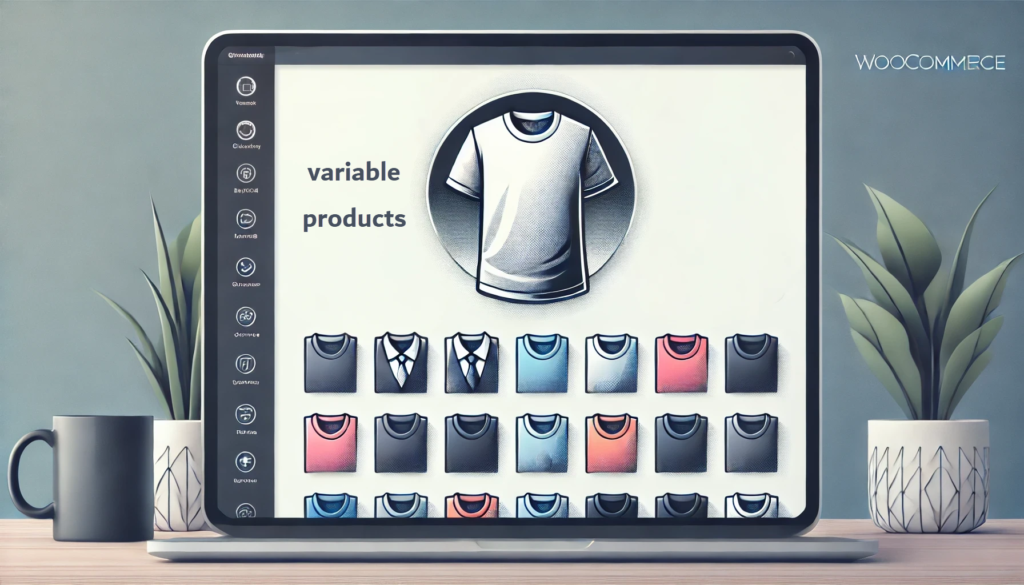يعد تنوع المنتجات عنصرًا أساسيًا في نجاح المتاجر الإلكترونية، حيث يبحث العملاء عن خيارات تناسب احتياجاتهم، مثل اختلاف الألوان أو الأحجام. وهنا تأتي أهمية المنتجات المتغيرة في ووكومرس، حيث تتيح تقديم عدة خيارات لنفس المنتج في صفحة واحدة، مما يسهل عملية الشراء ويحسن تجربة المستخدم.
توفر هذه الميزة مرونة أكبر للعملاء، وتساعد في تحسين إدارة المخزون وتقليل عدد المنتجات المكررة. في هذا الدليل، سنوضح لك كيفية إضافة المنتجات المتغيرة في ووكومرس خطوة بخطوة لتحقيق أقصى استفادة منها.
ما هي المنتجات المتغيرة في ووكومرس؟
المنتجات المتغيرة هي نوع من المنتجات في ووكومرس تتيح للعملاء الاختيار بين عدة خيارات ضمن نفس المنتج، مثل الألوان أو الأحجام أو المواد المختلفة، فبدلاً من إنشاء عدة منتجات منفصلة لكل خيار، يمكنك جمعها في منتج واحد مع متغيرات متعددة، مما يجعل المتجر أكثر تنظيمًا وأسهل في التصفح.
الفرق بين المنتجات المتغيرة والمنتجات البسيطة يكمن في أن المنتجات البسيطة تأتي بخيار واحد فقط (مثل قميص بلون واحد وحجم ثابت)، بينما تتيح المنتجات المتغيرة تقديم خيارات متعددة ضمن نفس المنتج، مما يوفر تجربة تسوق أكثر مرونة.
أمثلة على المنتجات المتغيرة:
- قميص متوفر بأحجام مختلفة (S، M، L) وألوان متعددة (أحمر، أزرق، أسود).
- حذاء مصنوع من مواد مختلفة (جلد، قماش، صناعي).
- هاتف ذكي بخيارات تخزين متعددة (128 جيجابايت، 256 جيجابايت، 512 جيجابايت).
هذا النوع من المنتجات يمنح المتاجر الإلكترونية قدرة أكبر على تلبية احتياجات العملاء، مما يعزز فرص المبيعات ويجعل عملية الشراء أكثر سهولة ووضوحًا.
خطوات إضافة المنتجات المتغيرة في ووكومرس
سنشرح لك فيما يلي الطريقة الصحيحة لإضافة المنتجات المتغير إلى متجر ووكومرس، وذلك عبر خطوات عملية سهلة وواضحة:
الخطوة 1: إنشاء منتج جديد في ووكومرس
للبدء في إضافة منتج متغير في ووكومرس، توجه إلى لوحة تحكم ووردبريس، ثم انتقل إلى قسم (المنتجات) واضغط على (إضافة منتج جديد).
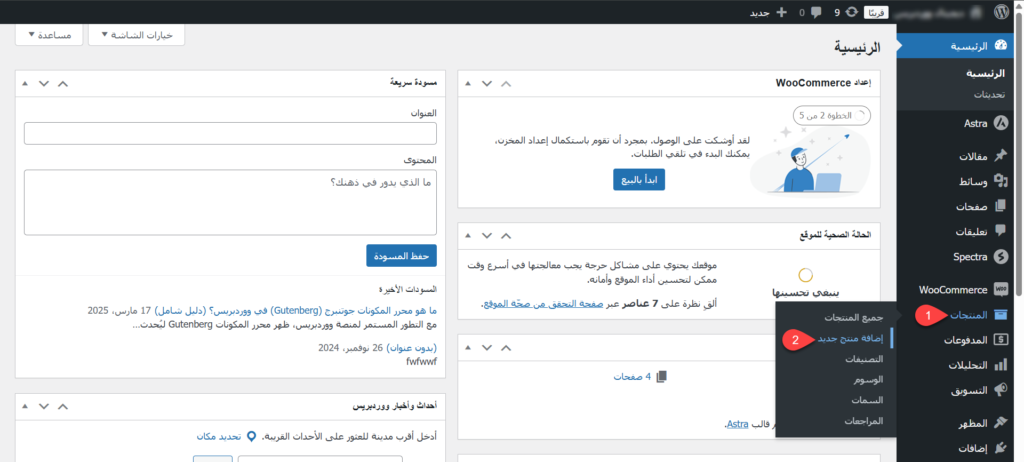
ستظهر لك صفحة إنشاء المنتج، حيث يمكنك إدخال البيانات الأساسية مثل اسم المنتج الذي سيظهر للعملاء، بالإضافة إلى وصف مفصل يوضح ميزاته وفوائده.
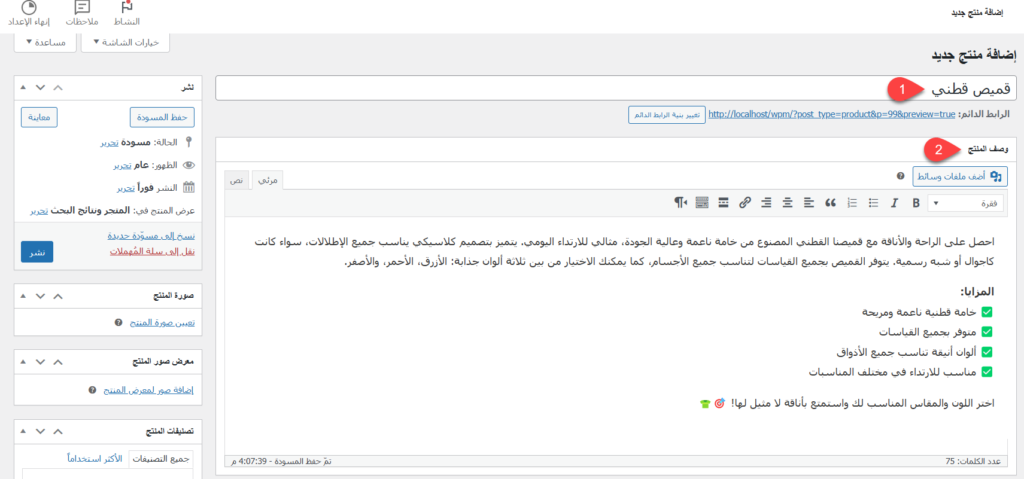
بعد ذلك، قم بتحديد التصنيف المناسب للمنتج لتسهيل تصفحه داخل المتجر، ثم أضف صورة رئيسية تعبر عنه بوضوح، مع إمكانية إدراج صور إضافية في معرض الصور لإبراز جميع خياراته المتاحة. بمجرد الانتهاء من هذه الخطوات الأساسية، يمكنك الانتقال إلى إعدادات المنتج لتحديد نوعه كمنتج متغير ومواصلة ضبط خياراته.
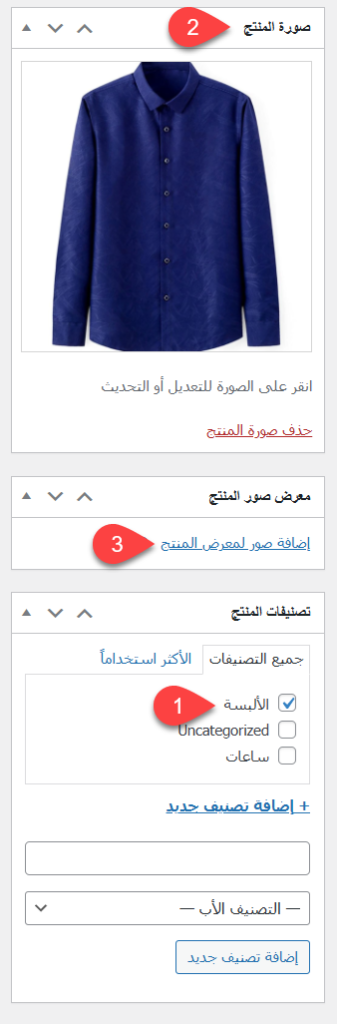
الخطوة 2: تغيير نوع المنتج إلى “منتج متغير”
بعد إدخال البيانات الأساسية للمنتج، انتقل إلى قسم (البيانات الوصفية للمنتج) الموجود أسفل محرر المحتوى. بشكل افتراضي، يكون نوع المنتج محددًا كمنتج بسيط، لذا قم بفتح القائمة المنسدلة واختر (منتج متعدد الأنواع).
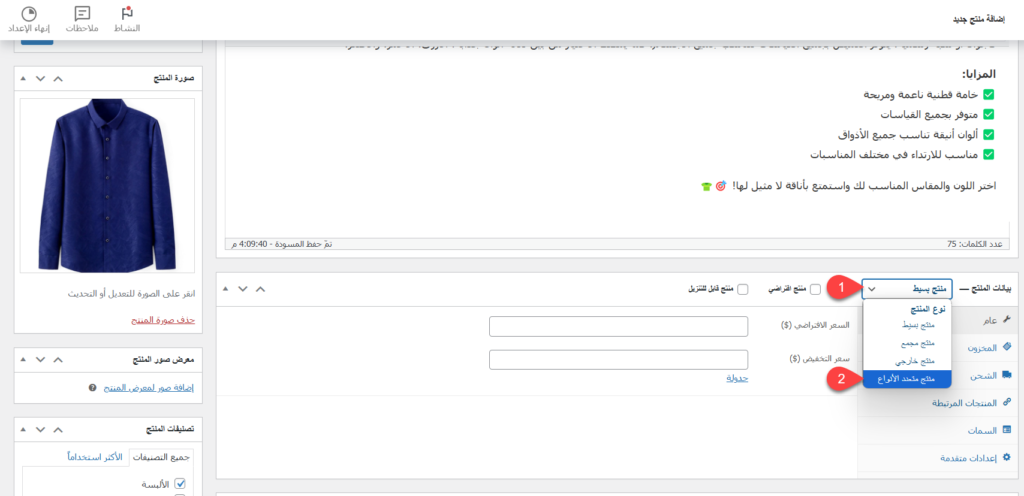
بمجرد تحديد هذا الخيار، ستلاحظ ظهور إعدادات جديدة مخصصة للمنتجات المتغيرة، مثل السمات والأنواع، والتي سنقوم بضبطها في الخطوات التالية. هذا التغيير ضروري لأنه يتيح لك إضافة خيارات متعددة للمنتج داخل نفس الصفحة بدلاً من إنشاء منتجات منفصلة لكل متغير.
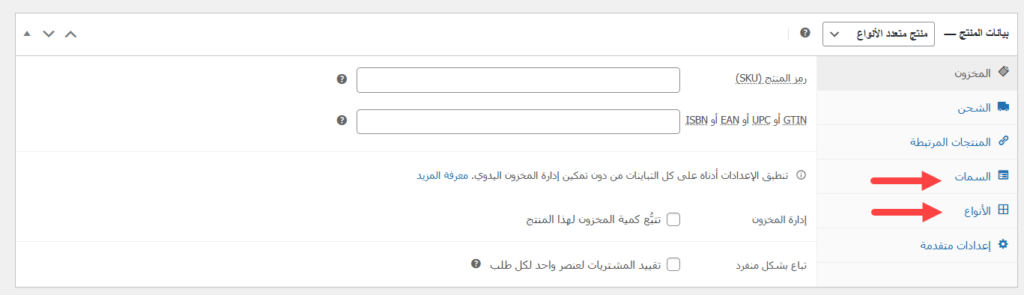
الخطوة 3: إنشاء السمات (Attributes) للمنتج
لإضافة السمات إلى المنتج، انتقل إلى تبويب (السمات) ضمن قسم البيانات الوصفية للمنتج. حيث سيكون بإمكانك إنشاء سمات جديدة يدويًا، مثل اللون أو الحجم أو المادة، كما سيكون بإمكانك اختيار سمات مسبقة الإعداد إن وجدت.
بعد إدخال اسم السمة، قم بإضافة القيم التي تمثل الخيارات المتاحة، مثلًا الألوان (أحمر، أزرق، أسود) أو الأحجام (S، M، L)، ومن ثم تأكد من تفعيل خيار (استخدم للمنتجات المتغيرة)، حيث يتيح ذلك استخدام هذه السمات لاحقًا لإنشاء متغيرات متعددة. بعد الانتهاء، اضغط على زر (حفظ السمات) للانتقال إلى الخطوة التالية.
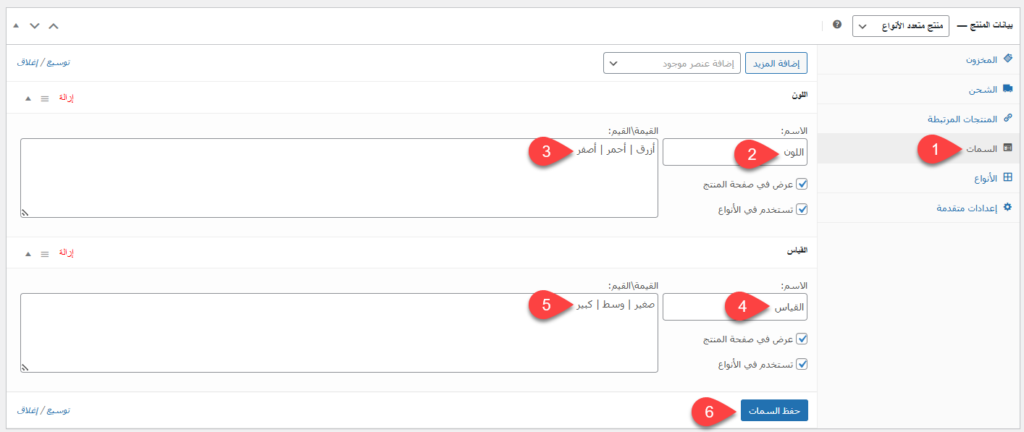
الخطوة 4: إنشاء الأنواع أو المتغيرات (Variations)
بعد إضافة السمات وحفظها، انتقل إلى تبويب (الأنواع) داخل قسم البيانات الوصفية للمنتج واضغط على (generate variations). سيقوم ووكومرس تلقائيًا بإنشاء جميع المتغيرات الممكنة بناءً على السمات التي أضفتها، مثلًا قميص أحمر بمقاس M أو حذاء أسود بمقاس 42 وهكذا.
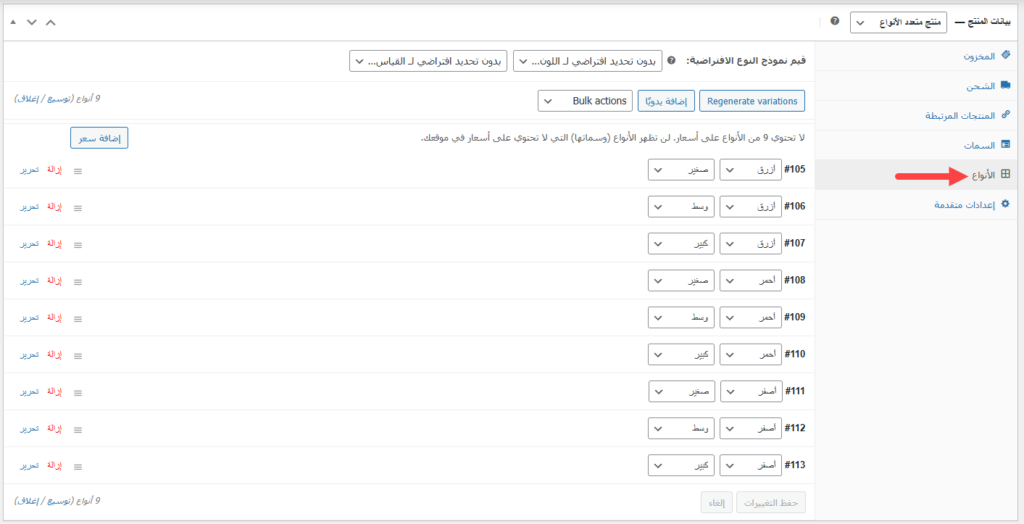
الخطوة 5: تحسين خيارات العرض والتسعير
بعد إنشاء المتغيرات وضبط بياناتها الأساسية، يمكنك تحسين تجربة المستخدم من خلال تخصيص الأسعار والعرض لكل متغير. انتقل إلى كل متغير على حدة وقم بتعيين سعر مناسب له، حيث يمكنك تحديد أسعار مختلفة بناءً على الخيارات المتاحة، مثل تقديم سعر أعلى للأحجام الكبيرة أو المواد الفاخرة.
بالإضافة إلى ذلك، من الأفضل تخصيص صورة منفصلة لكل متغير، بحيث تتغير الصورة تلقائيًا عند اختيار العميل للون أو الحجم المختلف. هذا يساعد في توضيح تفاصيل المنتج بشكل دقيق ويجعل تجربة التسوق أكثر واقعية وجاذبية. بمجرد الانتهاء من ضبط الأسعار والصور، لا تنسَ حفظ التغييرات لضمان ظهورها بشكل صحيح في صفحة المنتج.
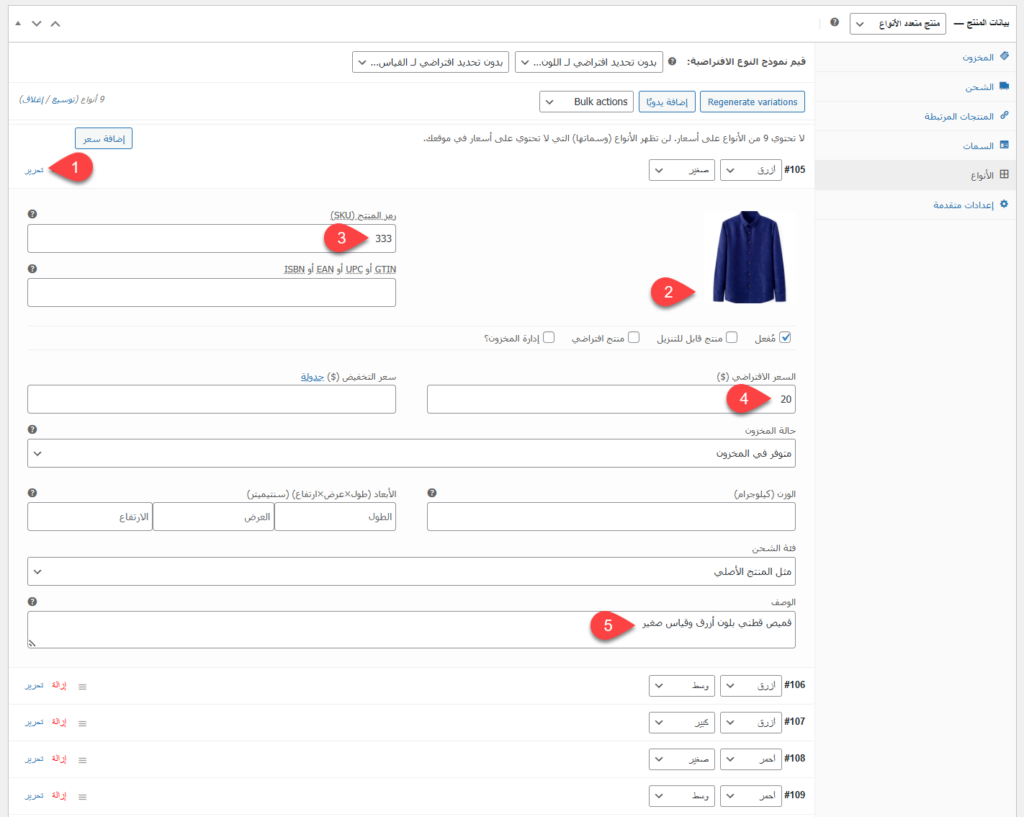
الخطوة 6: نشر المنتج ومراجعته
قبل نشر المنتج، يُفضل معاينته للتأكد من أن جميع التفاصيل والخيارات تظهر بشكل صحيح. اضغط على زر (معاينة) لمشاهدة كيفية ظهور المنتج في المتجر، ثم جرّب التنقل بين المتغيرات المختلفة، مثل تغيير اللون أو الحجم، للتحقق من أن الصور والأسعار والمواصفات تتغير بشكل مناسب وفقًا لاختيار العميل.
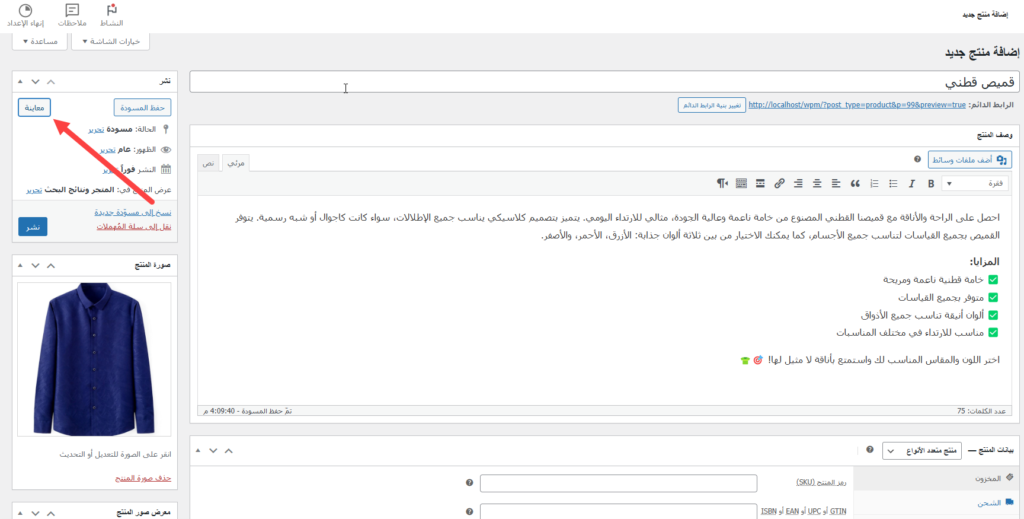
إذا لاحظت أي خطأ، مثل عدم ظهور أحد المتغيرات أو عدم تغيير الصورة عند تحديد لون معين، عدّل الإعدادات وفقًا لذلك. بعد التأكد من أن كل شيء يعمل بسلاسة، اضغط على زر (نشر) ليصبح المنتج متاحًا للشراء في متجرك. يمكنك دائمًا العودة لتحديث المنتج أو تحسينه بناءً على تجربة العملاء وتعليقاتهم.
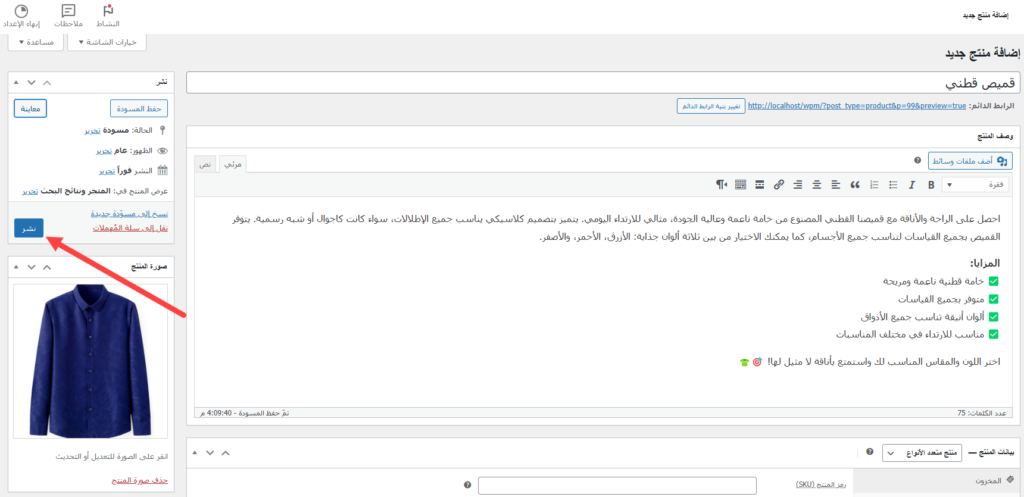
وأخيرًا سيظهر المنتج المتغير في متجرك مع جميع الخيارات المتاحة، مما يمكنك المستخدم من اختيار الخيار الذي يناسبه.
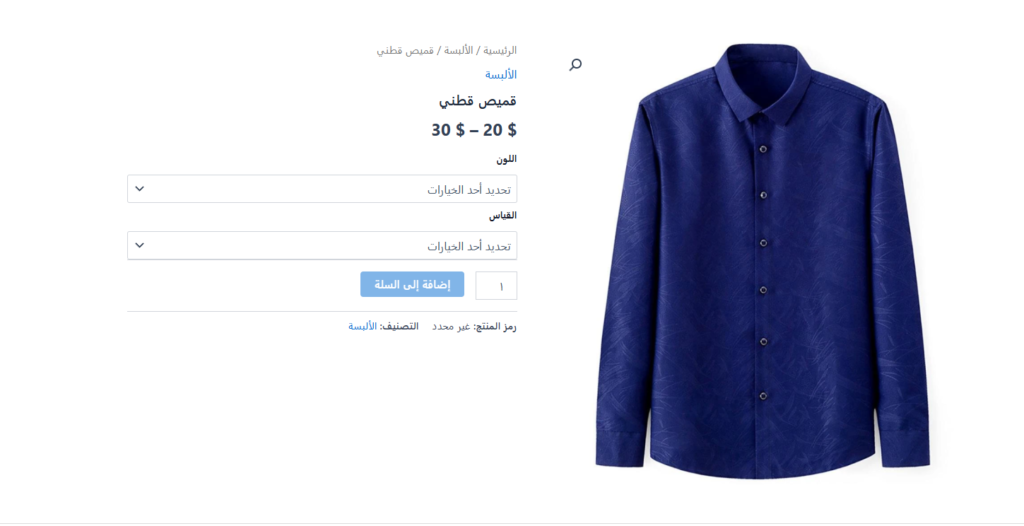
نصائح إضافية لتحسين المنتجات المتغيرة في ووكومرس
سنضع لك فيما يلي بعض النصائح التي تساعدك على إضافة المنتجات المتغيرة بالشكل الصحيح:
- تحسين السيو (SEO): استخدم كلمات مفتاحية مناسبة في العنوان والوصف، وأضف وصفًا مخصصًا لكل متغير لتحسين ظهوره في محركات البحث. لا تنسَ تحسين سرعة تحميل الصفحة وتوفير روابط ودية للمنتجات.
- اختيار صور احترافية: استخدم صورًا عالية الجودة لكل متغير، بحيث تتغير الصورة تلقائيًا عند اختيار العميل للون أو الحجم. تأكد أيضًا من تسمية الصور بأسماء واضحة تتضمن الكلمات المفتاحية لتحسين فرص ظهورها في البحث.
- الاستفادة من تقييمات العملاء: شجّع المشترين على ترك تقييماتهم بعد الشراء، حيث تساهم المراجعات الإيجابية في زيادة ثقة العملاء وتعزيز المبيعات. تفاعل مع التعليقات، سواء كانت إيجابية أو سلبية، لتحسين تجربة العملاء وتطوير منتجاتك بشكل أفضل.
اقرأ أيضًا: 9 طرق مبتكرة لزيادة مبيعات متجر ووكومرس (دليل شامل).
وبهذا، عزيزي القارئ، يمكنك الآن إنشاء وإدارة المنتجات المتغيرة في ووكومرس بسهولة واحترافية. تتيح لك هذه الميزة تقديم خيارات متعددة داخل منتج واحد، مما يحسن تجربة العملاء ويزيد من فرص البيع. من خلال اتباع الخطوات التي شرحناها، بدءًا من إعداد السمات والأنواع وحتى تحسين العرض والتسعير، ستتمكن من تقديم منتجات أكثر مرونة وجاذبية.
لا تنسَ تطبيق النصائح الإضافية مثل تحسين السيو واستخدام صور احترافية والاستفادة من تقييمات العملاء لتعزيز ثقة المشترين وزيادة المبيعات.